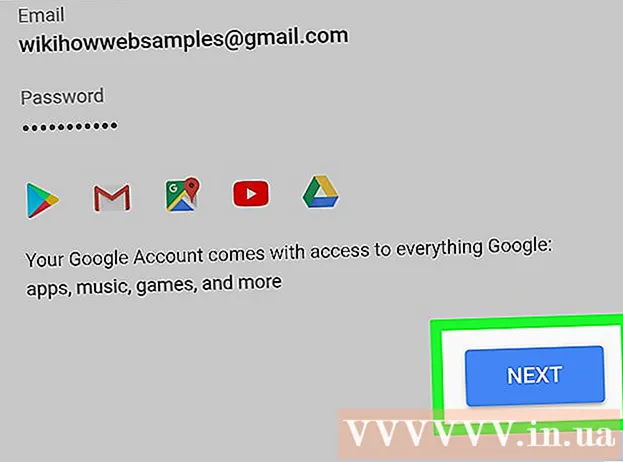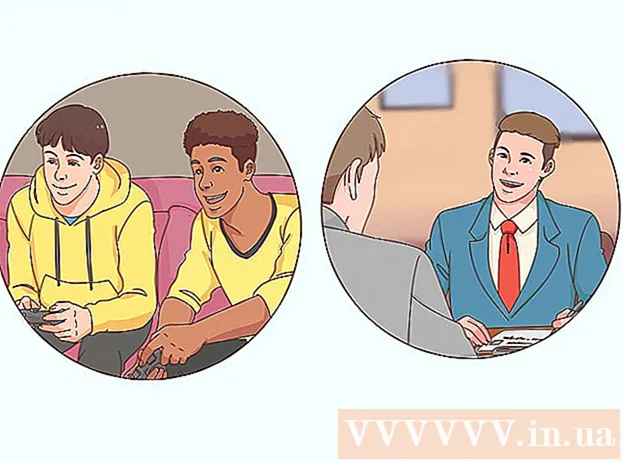Autor:
Frank Hunt
Erstelldatum:
16 Marsch 2021
Aktualisierungsdatum:
1 Juli 2024

Inhalt
- Schreiten
- Methode 1 von 2: Mit der Format-Symbolleiste zusammenführen
- Methode 2 von 2: Mit einer Maustaste zusammenführen
- Tipps
Sie können Gruppen von Zellen oder einzelne Zellen mit dem Excel-Tabellenkalkulationsprogramm in Microsoft Office erstellen und ändern. Sie können Zellen, auch als Zusammenführen bezeichnet, kombinieren, um Daten zu kombinieren oder das Erscheinungsbild der Tabelle zu verbessern. Erfahren Sie, wie Sie Zellen in Microsoft Excel zusammenführen.
Schreiten
Methode 1 von 2: Mit der Format-Symbolleiste zusammenführen
 Öffnen Sie ein Excel-Dokument.
Öffnen Sie ein Excel-Dokument. Geben Sie Daten in die Zellen ein.
Geben Sie Daten in die Zellen ein.- Beachten Sie, dass beim Zusammenführen von Zellen Daten verloren gehen können. Nur die Daten in der oberen Zelle links bleiben erhalten, wenn die Zellen zusammengeführt werden. Fügen Sie nicht in jede Zelle Daten ein, wenn Sie den leeren Bereich einer Zelle zusammenführen möchten.
- Wenn Sie Zellen zusammenführen möchten, sich jedoch Daten in einer der mittleren Zellen befinden, kopieren Sie diese Daten über das Menü "Bearbeiten" und fügen Sie sie in die obere linke Zelle ein.
 Wählen Sie die Zellen aus, die Sie mit Ihrem Cursor zusammenführen möchten. Es ist am besten, Zellen in einer einzelnen Zeile oder Spalte auszuwählen, da Sie auf diese Weise besser verstehen, was der Befehl tut.
Wählen Sie die Zellen aus, die Sie mit Ihrem Cursor zusammenführen möchten. Es ist am besten, Zellen in einer einzelnen Zeile oder Spalte auszuwählen, da Sie auf diese Weise besser verstehen, was der Befehl tut.  Formatieren Sie die Zelle, um sie zusammenzuführen. Der Befehl hängt von der Version von Excel ab.
Formatieren Sie die Zelle, um sie zusammenzuführen. Der Befehl hängt von der Version von Excel ab. - Neuere Versionen von Excel verfügen über eine Schaltfläche "Zusammenführen" auf der Registerkarte "Startseite" der Multifunktionsleiste. Suchen Sie nach der Gruppe "Ausrichtung" der Optionen oder klicken Sie auf den Pfeil rechts, um weitere Optionen anzuzeigen.
- Klicken Sie in älteren Excel-Versionen auf das Menü "Format" und wählen Sie "Zusammenführen" aus den Optionen im Dropdown-Menü.
 Klicken Sie in der Liste der Zusammenführungsoptionen auf die Option "Zusammenführen und zentrieren". Dadurch werden die Zellen zusammengeführt und die Daten in der Mitte platziert, wodurch die Darstellung der Daten etwas attraktiver wird.
Klicken Sie in der Liste der Zusammenführungsoptionen auf die Option "Zusammenführen und zentrieren". Dadurch werden die Zellen zusammengeführt und die Daten in der Mitte platziert, wodurch die Darstellung der Daten etwas attraktiver wird. - Sie können auch "Zeile zusammenführen", wodurch die Daten oben rechts angezeigt werden, oder "Zellen zusammenführen" auswählen.
Methode 2 von 2: Mit einer Maustaste zusammenführen
 Öffnen Sie Ihr Excel-Dokument.
Öffnen Sie Ihr Excel-Dokument. Wählen Sie die Zellen aus, die Sie mit Ihrer Maus zusammenführen möchten.
Wählen Sie die Zellen aus, die Sie mit Ihrer Maus zusammenführen möchten. Klicken Sie mit der rechten Maustaste. Ein Menü mit mehreren Optionen zum Ändern der Daten in den Zellen wird angezeigt.
Klicken Sie mit der rechten Maustaste. Ein Menü mit mehreren Optionen zum Ändern der Daten in den Zellen wird angezeigt.  Klicken Sie auf die Option "Zelleigenschaften".
Klicken Sie auf die Option "Zelleigenschaften". Wählen Sie im Dialogfeld Zelleigenschaften die Registerkarte "Ausrichtung".
Wählen Sie im Dialogfeld Zelleigenschaften die Registerkarte "Ausrichtung". Aktivieren Sie das Kontrollkästchen "Zellen zusammenführen". Sie können auch die vertikale und horizontale Ausrichtung der Daten in den zusammengeführten Zellen auswählen.
Aktivieren Sie das Kontrollkästchen "Zellen zusammenführen". Sie können auch die vertikale und horizontale Ausrichtung der Daten in den zusammengeführten Zellen auswählen.
Tipps
- Sie können zusammengeführte Zellen auch wieder teilen. Wählen Sie die Zelle aus, die Sie zuvor aus einer Zusammenführung erstellt haben. Kehren Sie zum Menü Ausrichtung auf der Registerkarte Startseite, im Menü Format oder in der Gruppe Zelleigenschaften zurück. Wählen Sie "Zellen entfernen" oder "Zellen teilen". Sie können auch das Kontrollkästchen neben "Zellen zusammenführen" deaktivieren. Sie können die zuvor nicht zusammengeführten Zellen nicht teilen.